Beschreibung
BlueID Lock Admin-App
Zweck
Diese App ermöglicht es dem Installateur, dem Facility Manager oder dem Eigentümer, BlueID-Zylinder, Türdrücker oder Wandleser schnell und einfach zu installieren und zukünftig auch zu warten. Mit der App kann einem logischen Schloss im ACCESS-Schließplan ein physisches „Schloss“ (z.B. Zylinder) zugeordnet werden. Darüber hinaus können Statusinformationen zu Schlössern abgerufen (Firmware- und andere Hardware-Infos), Nutzungshistorien gespeichert (Eintragsprotokolle) und Firmware-Updates bereitgestellt werden.
Kurze Beschreibung
Anforderungen
-
iOS 12
-
iPhone
-
Internetverbindung
Funktionen
-
Mit BlueID gesicherte Objekte scannen (Zylinder, Türgriffe, Wandleser)
-
Zuweisen von BlueID Secured Objects zu einem Schloss in ACCESS
-
Einstellen / Aktualisieren der Uhrzeit von gesicherten Objekten
-
Zylinder für Batteriewechsel vorbereiten
-
Status- und Versionsinformationen abrufen
-
Zugangsdaten abrufen und per E-Mail versenden
-
Löschen des Zugangsdatenspeichers am Schloss
-
Betreiben von BlueID Secured Objects (normalerweise = offen)
-
Firmware-Updates installieren
Anregungen
Sicherheitswarnung
Achtung: Die Lock Admin App ermöglicht den vollen Zugriff auf alle Schlösser des entsprechenden Mieters. Der Benutzer der Lock Admin App hat Zugriff auf alle Türen. Daher sollten nur vertrauenswürdige Personen Zugangsdaten für diese App haben. Darüber hinaus empfehlen wir, in ACCESS eine spezielle Rolle anzulegen - nur mit den erforderlichen Berechtigungen, um die entsprechenden Aufgaben mit der Lock Admin App auszuführen. Dies wird im folgenden Abschnitt beschrieben. Die Anmeldung mit dem allgemeinen Administrator-Benutzer und -Profil ist ebenfalls möglich, wird jedoch aus Sicherheitsgründen nicht empfohlen.
Funktionsübersicht
Vorbereitung
Zunächst sollte der Mieteradministrator eine Rolle zuweisen, z.B. "Installationsprogramm sperren" Folgende Berechtigungen können erstellt werden:
- Siehe Schlösser
- Schlösser bearbeiten
- Siehe Schlossgruppen
- Siehe Schlossgruppentypen
- Wartung von Zylindern
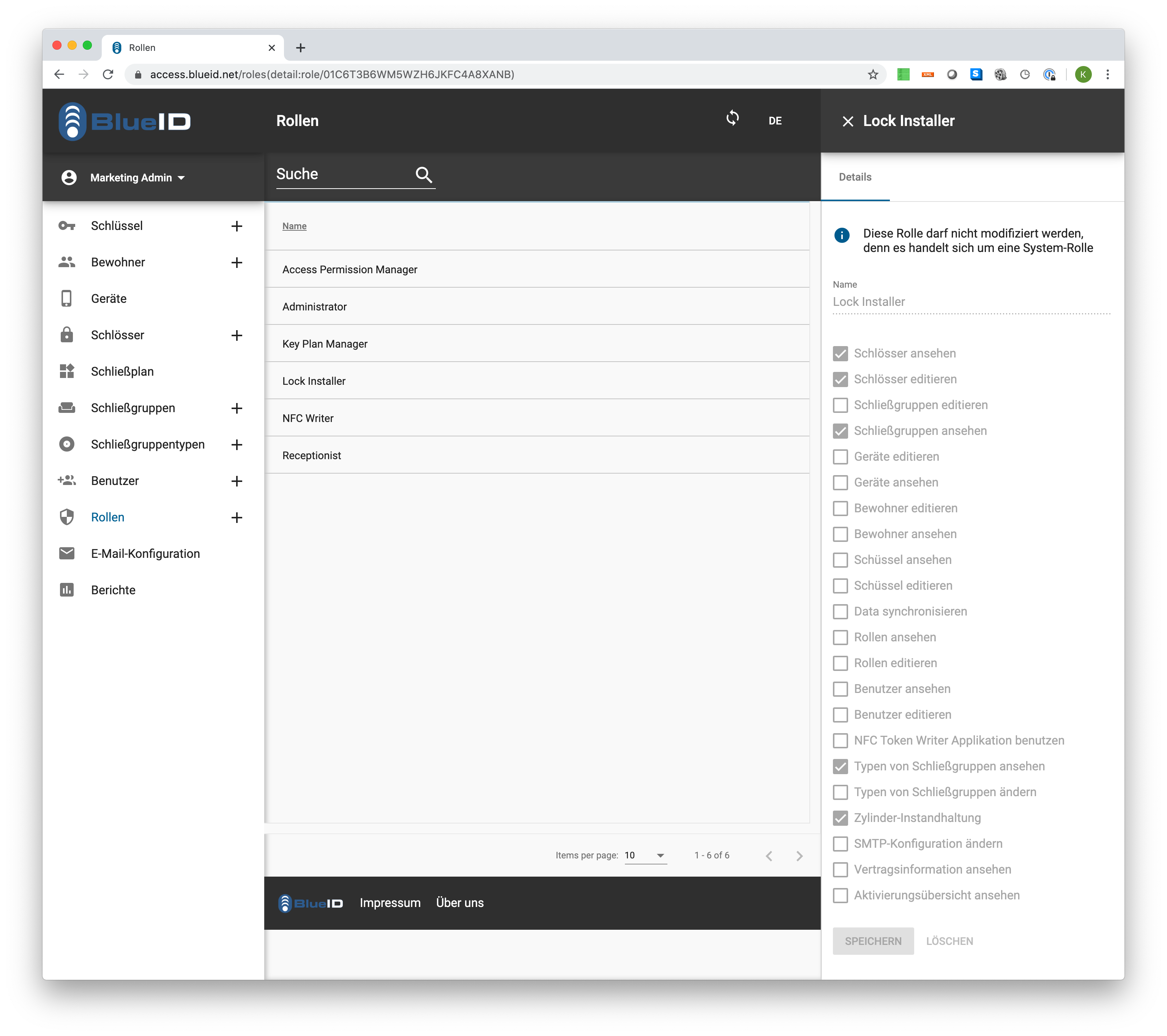
Ein oder mehrere Benutzer mit der Rolle "Lock Installer" müssen jetzt erstellt werden. Klicken Sie dazu bei Benutzer auf "+" und erstellen Sie einen Benutzer, z.B. "lockadminapp".
Diesem wird die Rolle „Lock Installer“ zugewiesen.
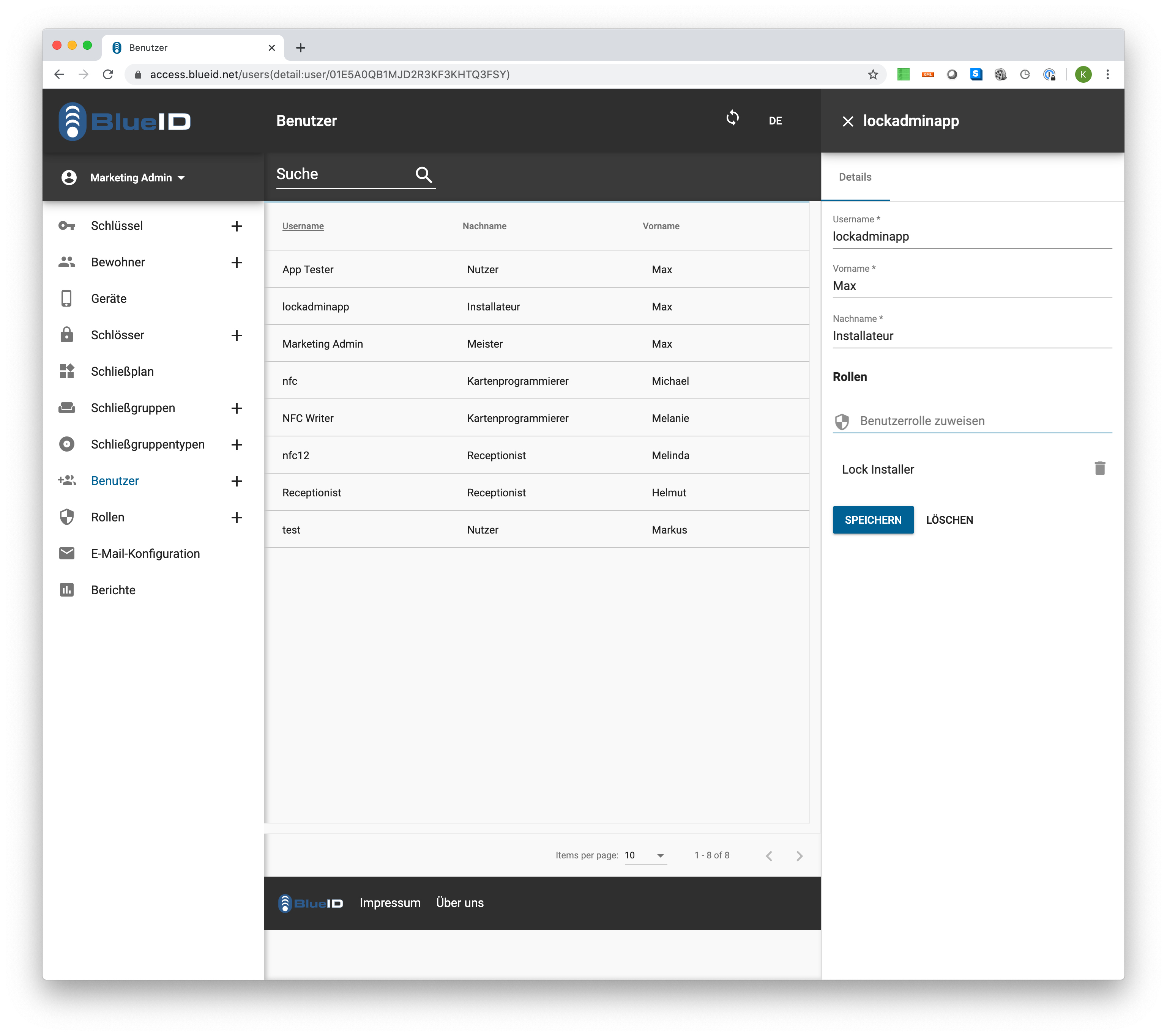
Sobald Sie auf Speichern drücken, wird das Passwort des Benutzers angezeigt. Dies muss jetzt notiert oder gespeichert werden. Sie wird nirgendwo im System im Klartext gespeichert und kann daher nachträglich nicht mehr aufgerufen werden.

Nutzung der BlueID Lock Admin App
Nach der Installation der App auf einem iOS-Gerät kann die App gestartet werden. Nachdem Sie die Datenschutzerklärung gelesen und bestätigt haben, können Sie sich in die App einloggen. Dafür benötigen Sie: - den Namen des ACCESS-Mieters - den Benutzernamen und das Passwort wie oben
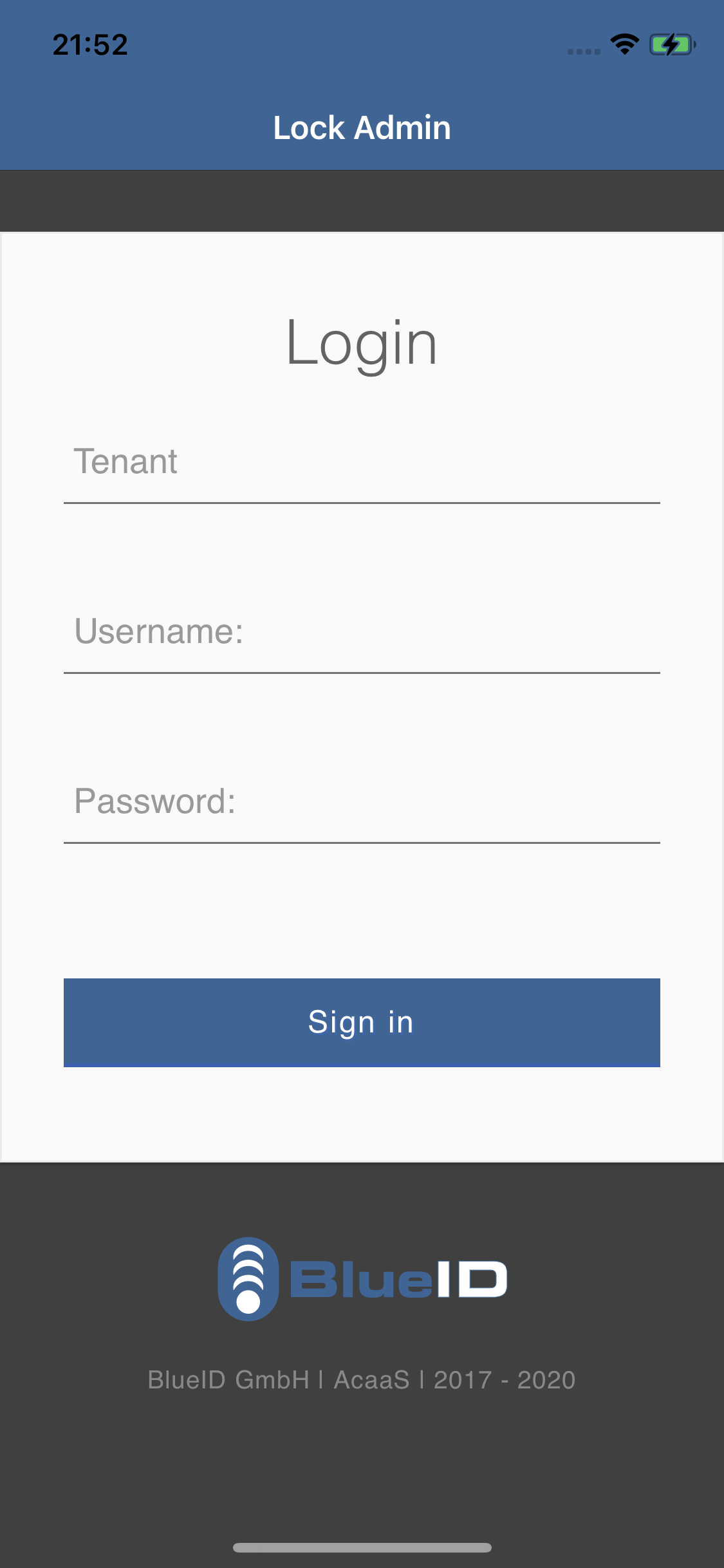
Nach einer erfolgreichen Anmeldung müssen Sie die Bluetooth-Nutzung möglicherweise noch zulassen. Dies ist unbedingt erforderlich.
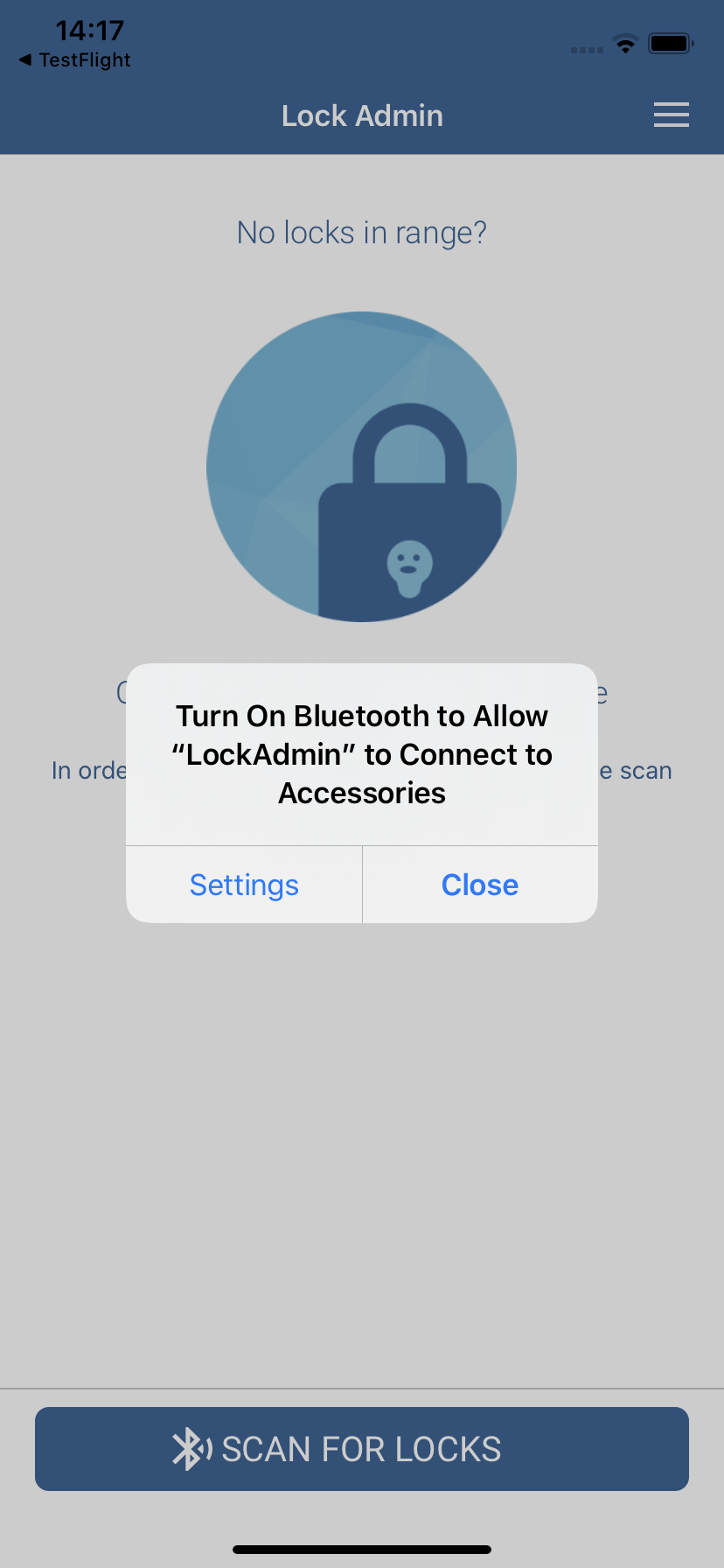
Falls Firmware-Updates verfügbar sind, wird Ihnen angeboten, diese jetzt herunterzuladen, um sie später offline nutzen zu können. Wer dies jetzt nicht möchte, kann dies jederzeit über den Menüpunkt „Download Firmwares“ tun.
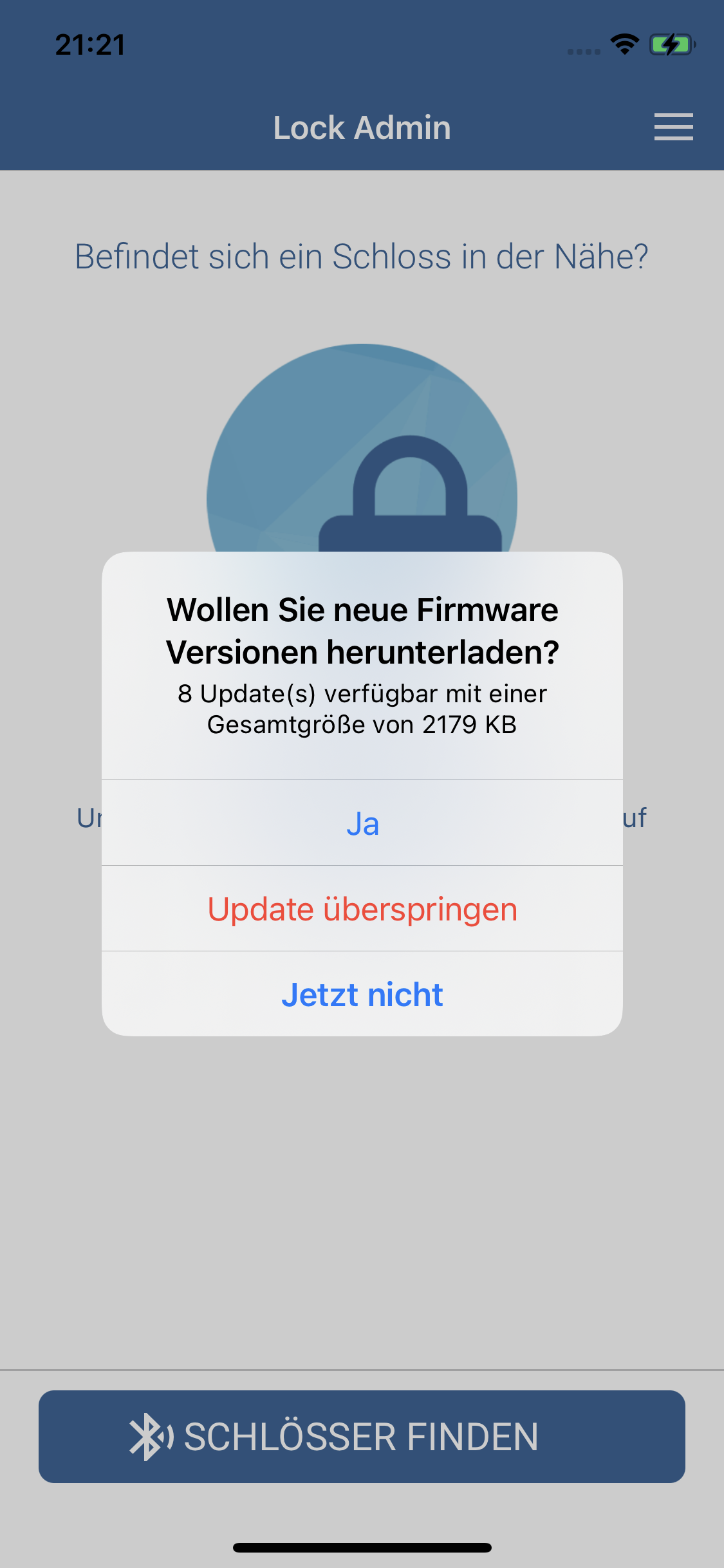
Überblick über den Hauptbildschirm
Durch Tippen auf Scan werden alle Schlösser in Reichweite angezeigt
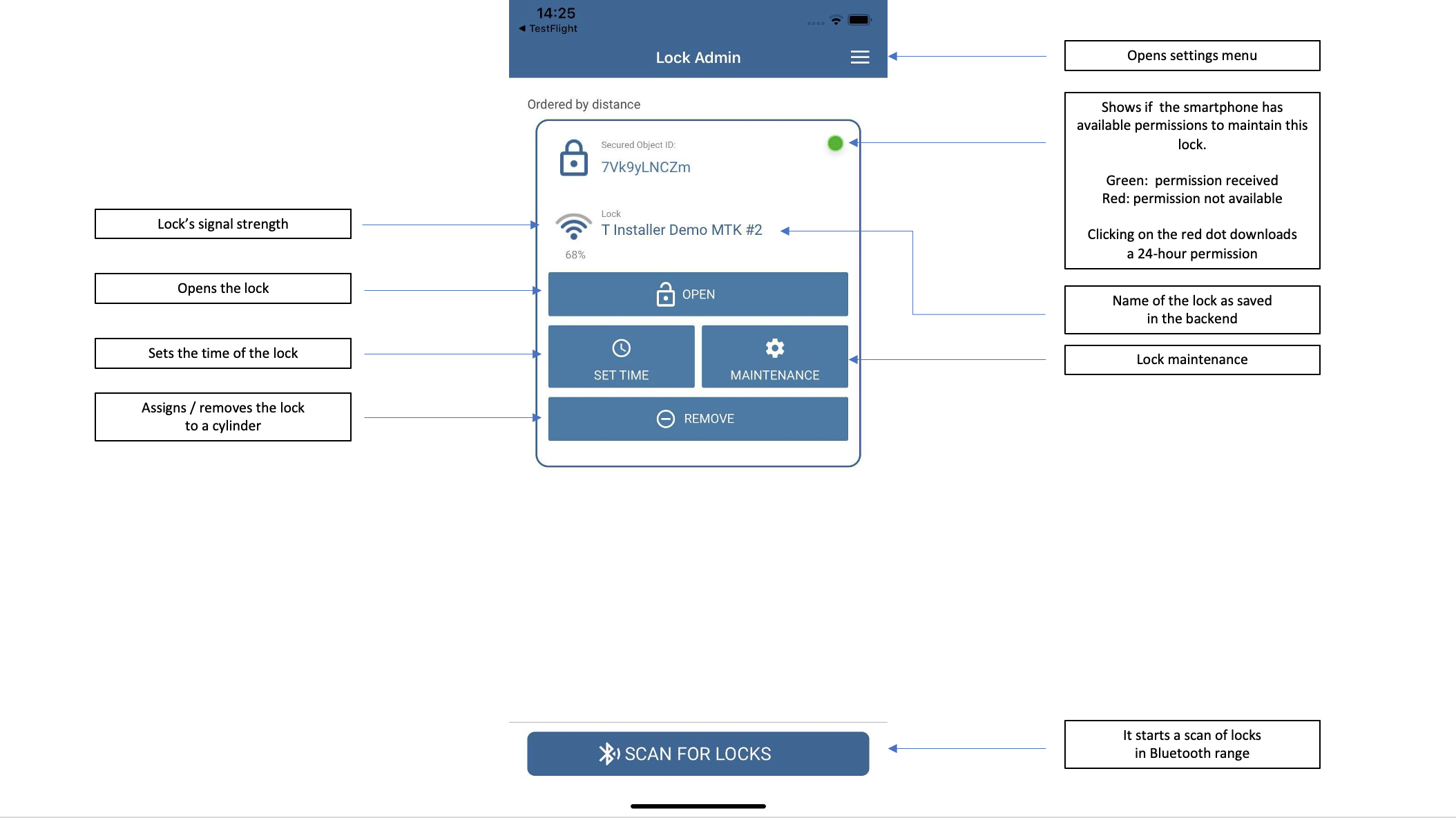 |
Übersichtspflegebildschirm
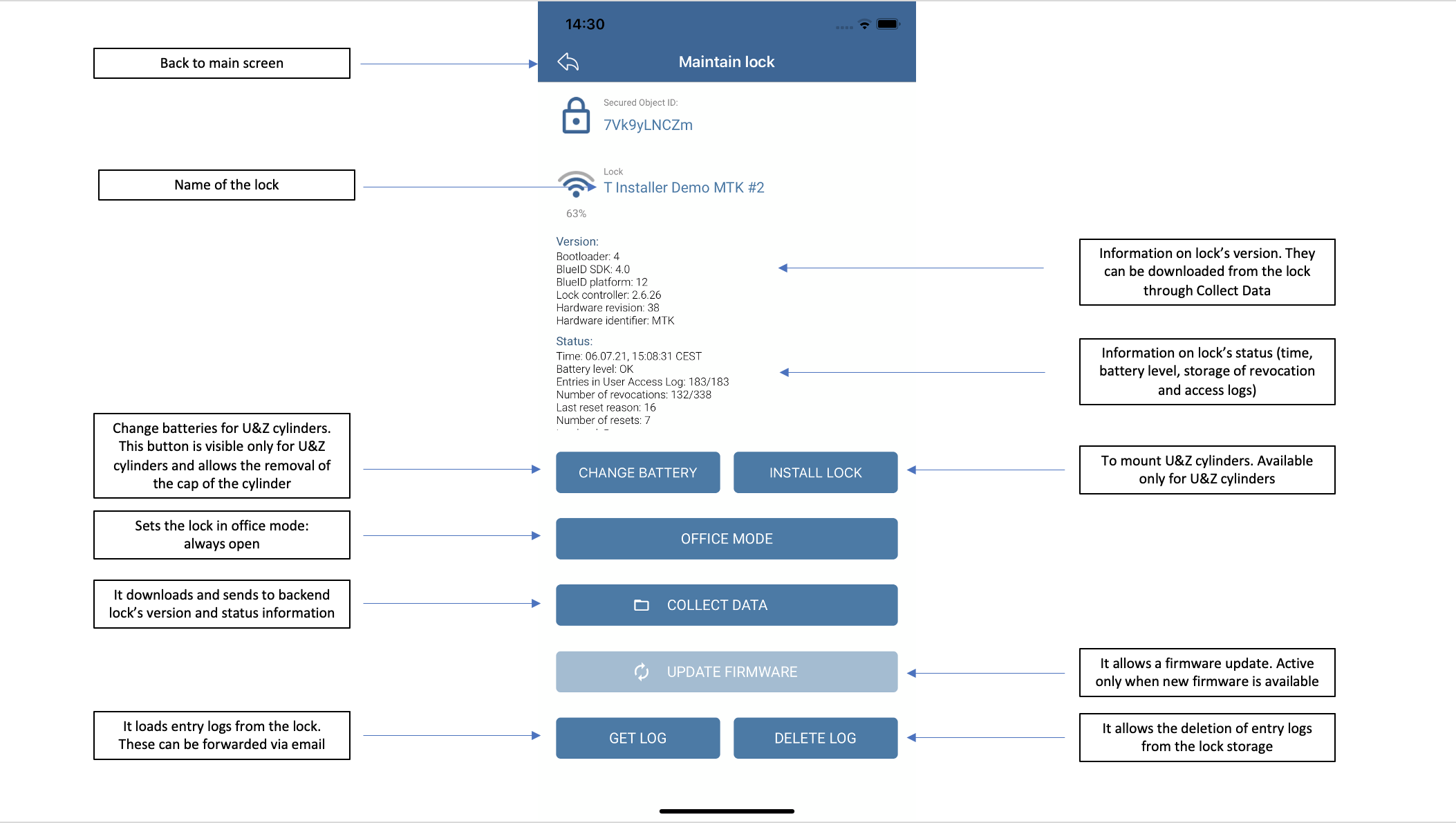 |
Schlösser installieren
Vorbereitung
Ein Schloss repräsentiert eine Tür in der ACCESS-Umgebung. Die mechanische Komponente des Schlosses wird als Zylinder bezeichnet. Um ein Schloss zu installieren, kann ein neues Schloss erstellt werden. Dazu klickt der Mieteradministrator auf "+" neben "Sperren". Nun gibt er einen Namen wie „Haupteingang“ und eine Beschreibung, zB. „U&Z Wandleser“ ein. Der entsprechende Zylinder oder eine Schlossgruppe muss an dieser Stelle nicht zugeordnet werden. Es empfiehlt sich jedoch, die Struktur der Sperrgruppen vorab zu definieren und anzulegen. Hier kann dann die entsprechende Schlossgruppe ausgewählt werden. Die Zuordnung des Zylinders erfolgt dann bei der Montage an der Tür über die Lock Admin App.
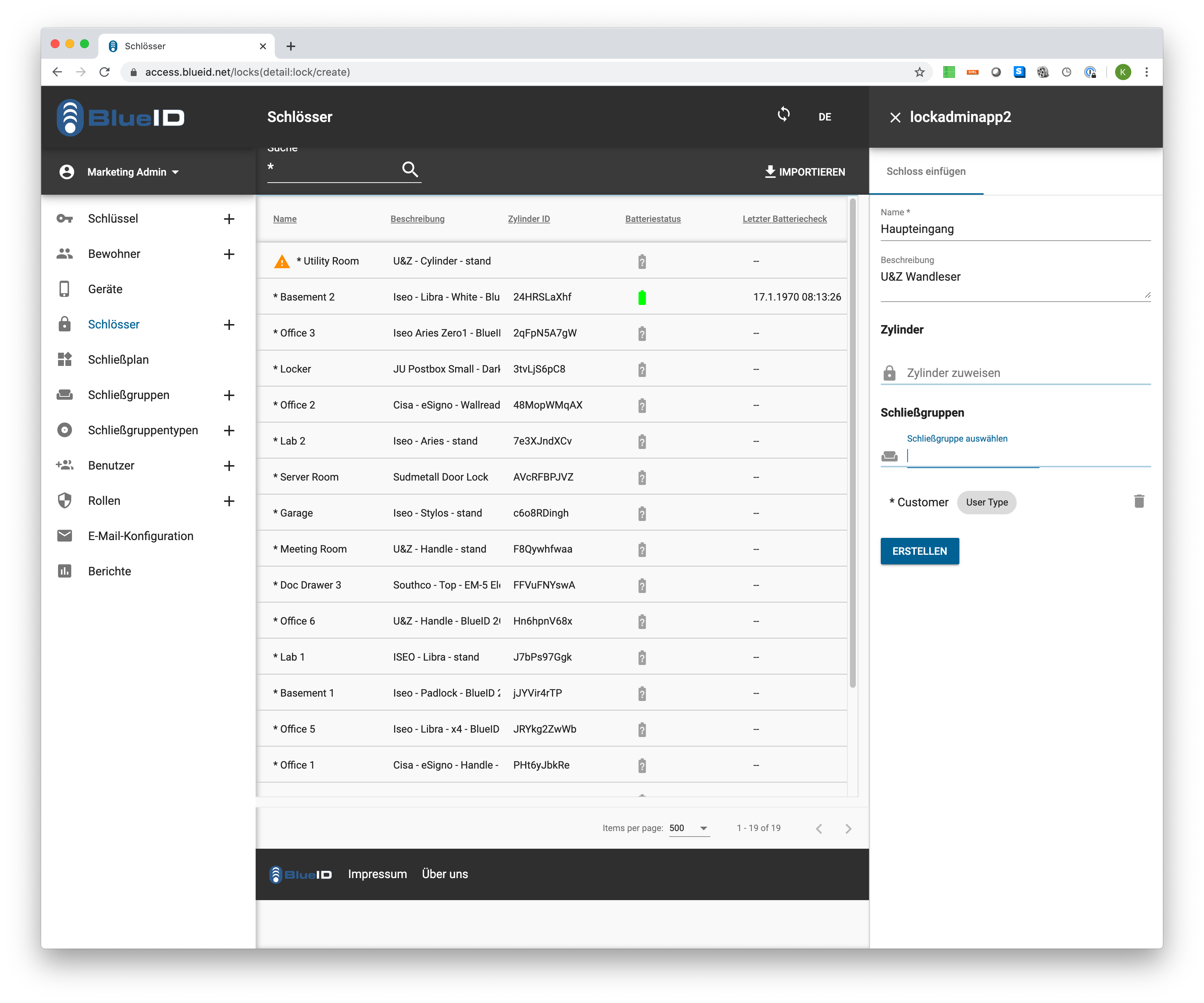
Nachdem Sie auf „Erstellen“ geklickt haben, können Sie nun nach dem gleichen Prinzip weitere Locks hinzufügen.
Ausführung
Nachdem in der ACCESS GUI Schlösser angelegt wurden, können diese nun mit dem Schließbeschlag, d.h. einem Zylinder, einem Türdrücker oder einem Wandleser gekoppelt werden. Dazu muss die Lock Admin App gestartet werden. Jetzt tippt man auf "Schlösser suchen", während man das Smartphone in die Nähe des Schlosses hält, das zugewiesen werden soll. Ist die Standardsortierung gewählt (Entfernung), erscheint nun das Schloss vor Ihnen an erster Stelle in der Liste. Falls noch keine Zuweisung des Schlosses stattfand, kann dies nun über die Option "Schloss zuweisen" erfolgen. Es erscheint eine Auswahlliste aller Schlösser in ACCESS, denen noch kein Zylinder zugeordnet ist.
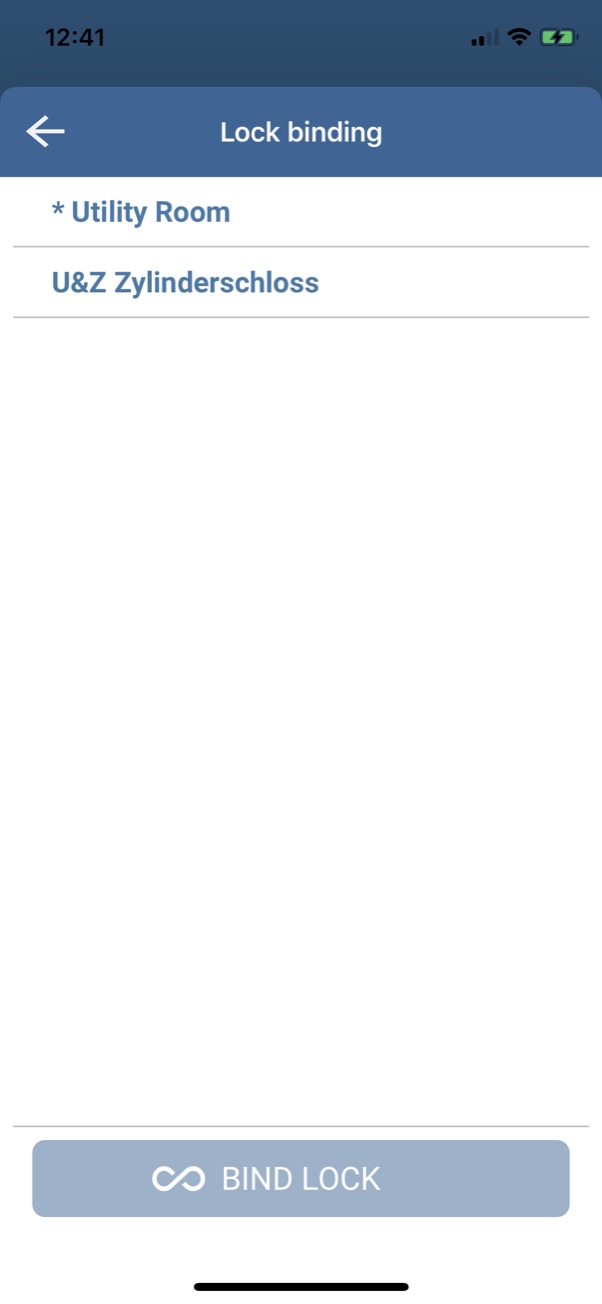
Nach der Auswahl wird der Zylinder einem Schloss zugeordnet.
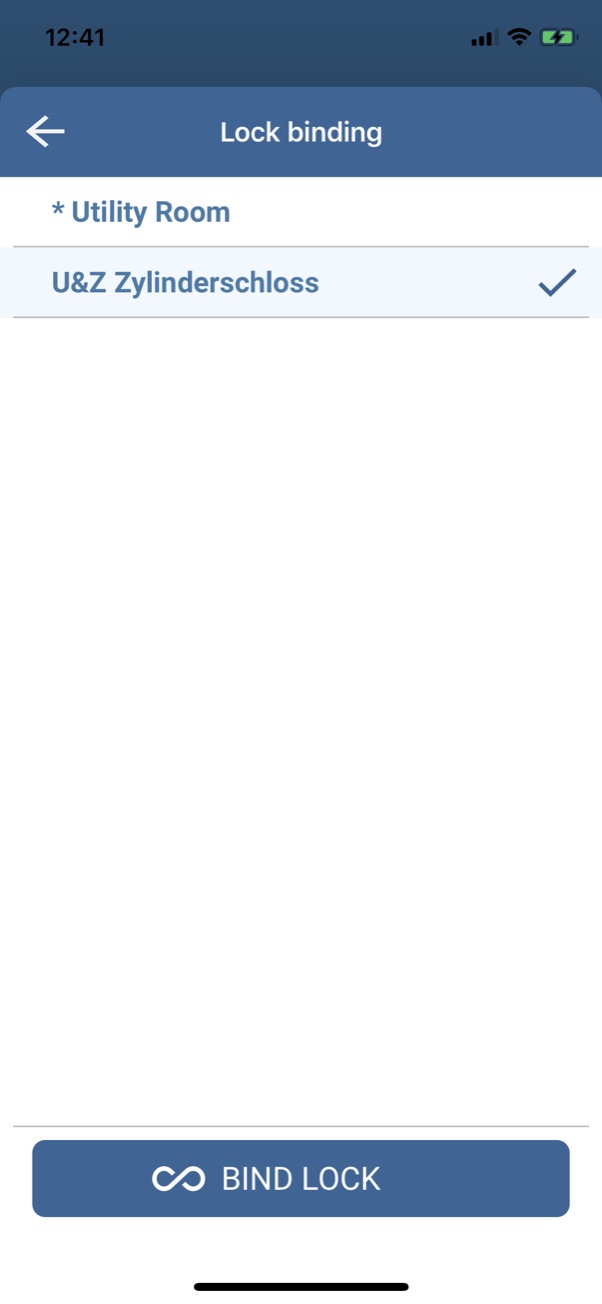
Jetzt hat das Schloss einen Namen. Befindet sich das Schloss in einer Schlossgruppe, erhalten alle Benutzer, die eine Zugriffsberechtigung dafür haben, auch in der BlueID Keys App Zugriff auf dieses Schloss.
Schlosswartung
Vorbereitung
Nicht benötigt
Ausführung
Schlösser müssen hin und wieder gewartet werden. Das beinhaltet mehrere Aufgaben:
- Funktionstest
- Uhrzeit einstellen
- Fehlersuche
- Software-Updates
- Laden oder löschen von Protokolldateien.
All dies kann mit der BlueID Lock Admin App durchgeführt werden.
Starten Sie dazu die BlueID Lock Admin App. Sie wählen das Hauptfenster "Schlösser finden", während Sie das Smartphone in die Nähe des Schlosses halten.
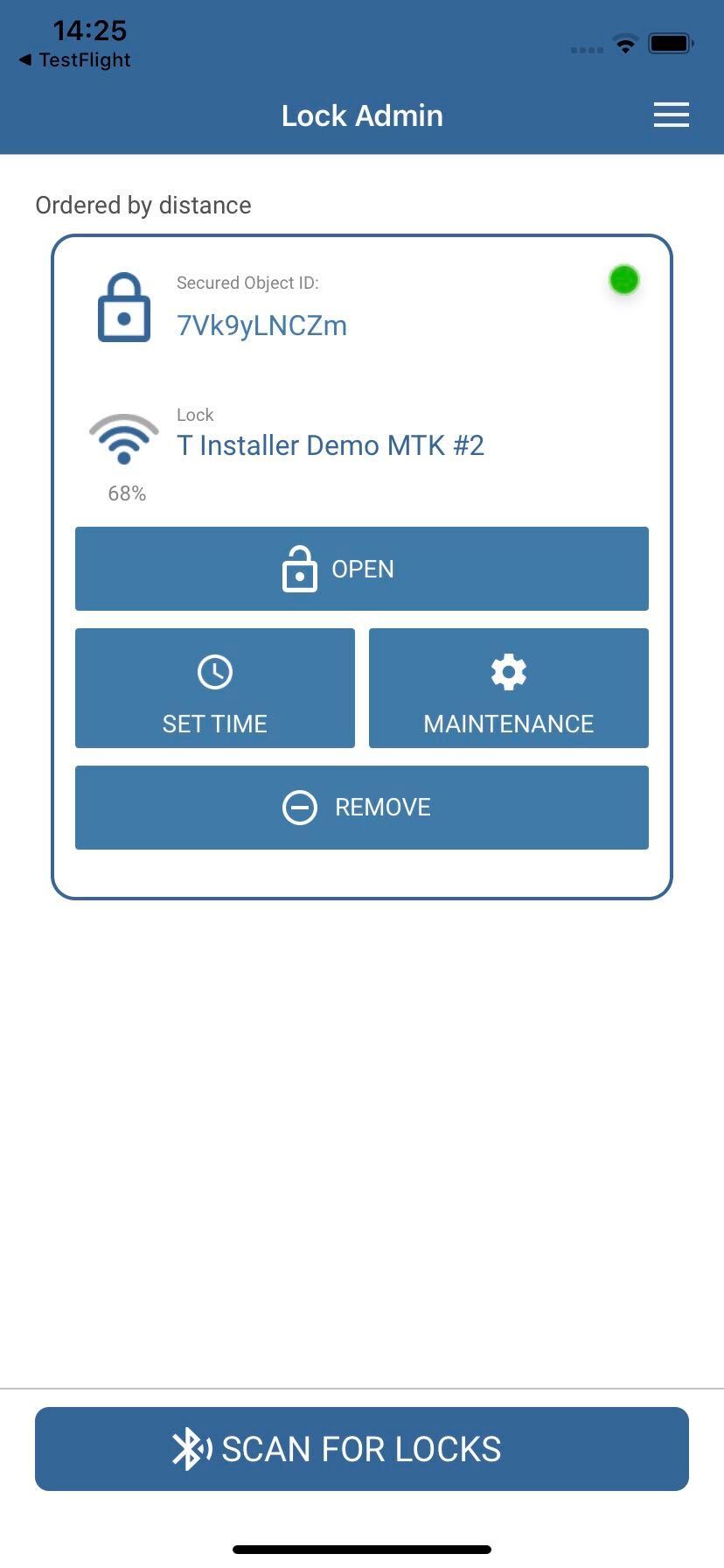
Jetzt wird das ausgewählte Schloss in der Regel zuoberst in der Liste angezeigt und Sie können die Uhrzeit sofort stellenund die Funktionsfähigkeit durch "Öffnen" des Schlosses überprüfen.
Nach einem Klick auf „Wartung“ erscheint das Wartungsmenü für das Schloss. Hier können Sie je nach Schlosstyp unterschiedliche Funktionen ausführen.
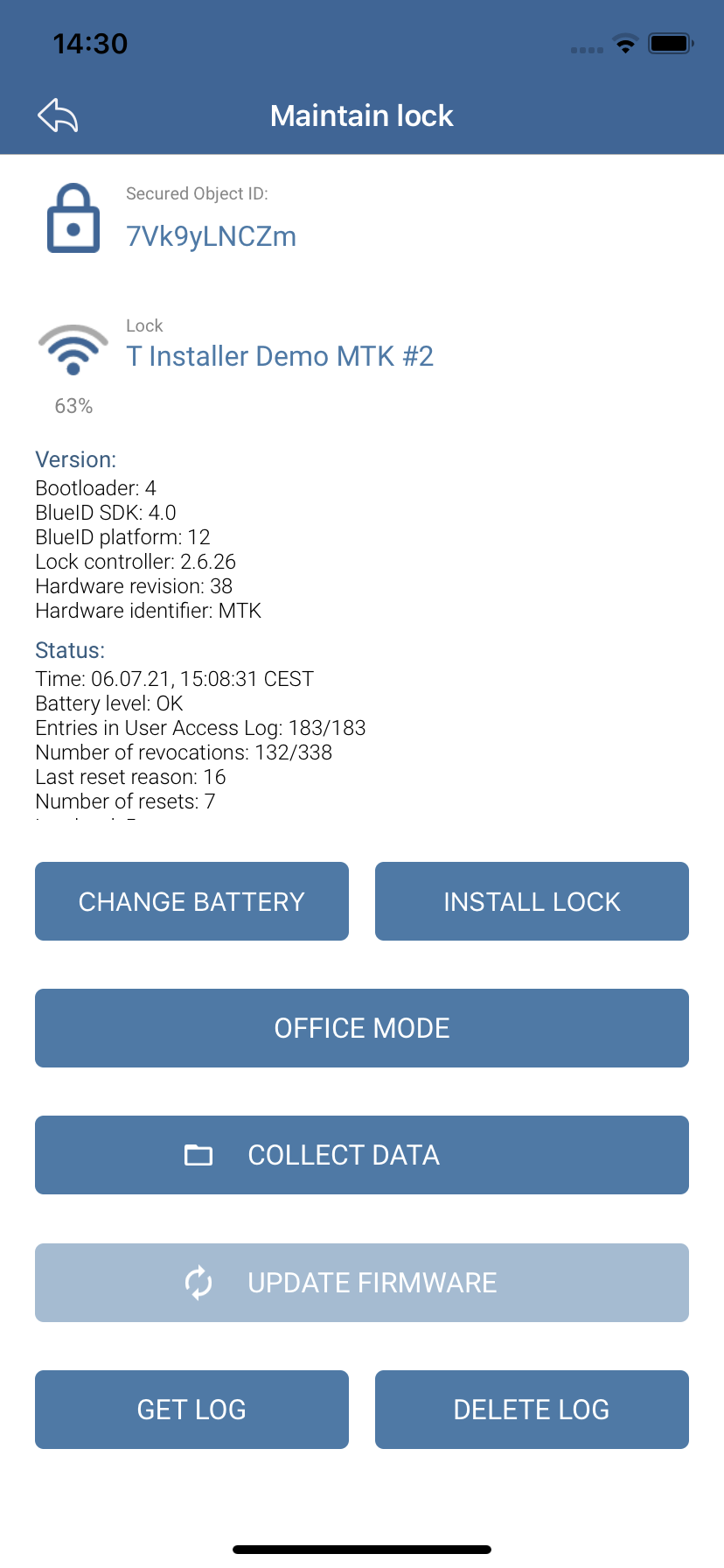
Zunächst empfiehlt es sich zu prüfen, ob ein Update verfügbar ist. In diesem Fall ist es zweckmäßig, auf die Schaltfläche „Firmware-Update“ zu klicken. Die Firmware wird dann vom Smartphone auf das Schloss übertragen. Dies kann bis zu 5 Minuten dauern. Sobald das Update fertig ist, können Sie weiterarbeiten.
Wenn keine Firmware-Updates mehr verfügbar sind, können Sie auf „Daten senden“ tippen. Dadurch werden wichtige Daten im ACCESS-Backend aktualisiert.
Wenn Sie das Zugriffsprotokoll eines Schlosses benötigen, können Sie es herunterladen. Dazu muss auf dem Smartphone ein funktionierender E-Mail-Client eingerichtet sein. Sobald das Protokoll geladen ist, wird eine E-Mail geöffnet, mit der es an eine beliebige E-Mail-Adresse gesendet werden kann.
Bei Zylinderschlössern von Uhlmann & Zacher gibt es zusätzlich die Möglichkeit, den Zylinderkopf zu lösen, um die Batterie zu wechseln oder den Installationsmodus für das Schloss zu starten (Schloss montieren). Für die Wandleser von Uhlmann & Zacher hingegen wird die Möglichkeit geboten, die onTouch-Funktionalität zu aktivieren oder zu deaktivieren. Dies setzt die BlueID Firmware-Version 12 voraus und erfordert die Verwendung des BlueID SDK 4.0 oder höher in den Apps.
Zum Wechseln der Batterie ist ein Werkzeug erforderlich. Dieses Video beschreibt den Ablauf: Anstelle der Servicekarte wird die BlueID Lock Admin App mit der Batteriewechselfunktion verwendet.
Siehe die Erklärung auf YouTube
Uhlmann & Zacher Zylinder montieren
Um in den Installationsmodus zu gelangen, betätigen Sie den Button „Schloss entfernen“. Jetzt hört man deutlich das Entriegeln des Schlosses. Sobald das Schloss den Vorgang beendet hat, können Sie den elektronischen Knauf mit einer leichten Dreh- und Zugbewegung entfernen. Um es wieder zu installieren, setzen Sie einfach den Zylinderkopf wieder auf und stellen Sie sicher, dass er eingerastet ist. Nun ist der normale Funktionsmodus wiederhergestellt.
FAQ Wartung
Wie oft sollten Wartungsarbeiten durchgeführt werden?
Mit weniger als 10 Öffnungen pro Tag: Einmal im Jahr
Bei stärkerer Nutzung: Einmal alle 6 Monate
Allgemeine FAQ
| Frage | Antwort |
|---|---|
| Wie verwende ich die App, wenn ich kein Internet im Keller habe? | Wählen Sie zunächst, sofern Sie einen Internetzugang haben, die zu verwaltenden Schlösser aus und klicken Sie auf den Kreis in der oberen rechten Ecke des Schlosses. Die entsprechenden Daten werden dann heruntergeladen und der Kreis wird rot. Sie können jetzt ca. 24 Stunden ohne Internetzugang arbeiten. |